Google Maps: Πώς να αποφύγετε τους χωματόδρομους

Ανακαλύψτε πώς να αποφύγετε χωματόδρομους με τους Χάρτες Google και απολαύστε ασφαλείς διαδρομές.
Οι Χάρτες Google είναι μια από τις πιο δημοφιλείς εφαρμογές GPS και πλοήγησης στον κόσμο. Μπορείτε να βασιστείτε στους Χάρτες Google για να πλοηγηθείτε σε μια νέα πόλη, να λάβετε προτάσεις για να επισκεφτείτε διάφορα σημεία ενδιαφέροντος κ.λπ.
Μία από τις πιο χρήσιμες λειτουργίες των Χαρτών Google είναι η επιλογή Street View. Μπορείτε να το χρησιμοποιήσετε για να προβάλετε πραγματικές εικόνες από τα μέρη που πρόκειται να επισκεφτείτε, προκειμένου να διευκολύνετε τον προσανατολισμό σας.
Ωστόσο, εάν οι Χάρτες Google δεν εμφανίζουν την προβολή δρόμου, υπάρχουν ορισμένα βήματα αντιμετώπισης προβλημάτων που μπορείτε να ακολουθήσετε για να επιλύσετε αυτό το πρόβλημα σε υπολογιστή ή Android/iOS.
Εάν το Street View σταμάτησε να λειτουργεί ξαφνικά ή αφού ενημερώσατε την εφαρμογή σας Χάρτες Google, αυτό μπορεί να οφείλεται σε σφάλμα κώδικα ή σφάλμα.
Ελέγξτε εάν άλλοι χρήστες ανέφεραν το ίδιο πρόβλημα. Ή ίσως η Google έχει ήδη επισήμως αναγνωρίσει το ζήτημα.
Οι πιο πρόσφατες ενημερώσεις των Χαρτών Google ενδέχεται μερικές φορές να παραβιάζουν ορισμένες λειτουργίες της εφαρμογής, ειδικά σε Android ή iOS. Εάν αυτό ισχύει για εσάς, δοκιμάστε να επαναφέρετε μια παλαιότερη έκδοση εφαρμογής.
Ή μπορείτε να χρησιμοποιήσετε τους Χάρτες Google σε λειτουργία εκτός σύνδεσης για να ελέγξετε εάν αυτό λύνει το πρόβλημα.
Οι Χάρτες Google Street View δεν είναι διαθέσιμοι σε όλες τις περιοχές. Υπάρχουν ακόμη και περιοχές μεγάλων πόλεων όπου αυτή η δυνατότητα δεν είναι διαθέσιμη και οι χρήστες δεν μπορούν να χρησιμοποιήσουν διαδραστικά πανοράματα για να περιηγηθούν στην πόλη.
Επομένως, ίσως δεν υπάρχει απολύτως κανένα πρόβλημα με την εφαρμογή σας Χάρτες Google. Ελέγξτε εάν η λειτουργία Street View είναι διαθέσιμη στην περιοχή σας .
Λάβετε υπόψη ότι πολλά μέρη εξακολουθούν να έχουν περιορισμένη ή καθόλου κάλυψη στους Χάρτες Google.
Ένα άλλο πράγμα που μπορείτε να κάνετε είναι να χρησιμοποιήσετε τα σημεία ενδιαφέροντος και να φτάσετε στο Street View από εκεί.
Τα σημεία ενδιαφέροντος (POI) είναι μέρη που μπορεί να προσελκύσουν πολλούς πιθανούς επισκέπτες και περιλαμβάνουν πάρκα, σχολεία, μουσεία, κυβερνητικά κτίρια, επιχειρηματικά κέντρα και ούτω καθεξής.
Πώς να δείτε POI στους Χάρτες Google
Ανοίξτε τους Χάρτες Google και αναζητήστε ένα συγκεκριμένο μέρος ή διεύθυνση
Στη συνέχεια, κάντε κλικ στο Nearby και επιλέξτε τα μέρη που θέλετε να αναζητήσετε, όπως πάρκα, εστιατόρια κ.λπ.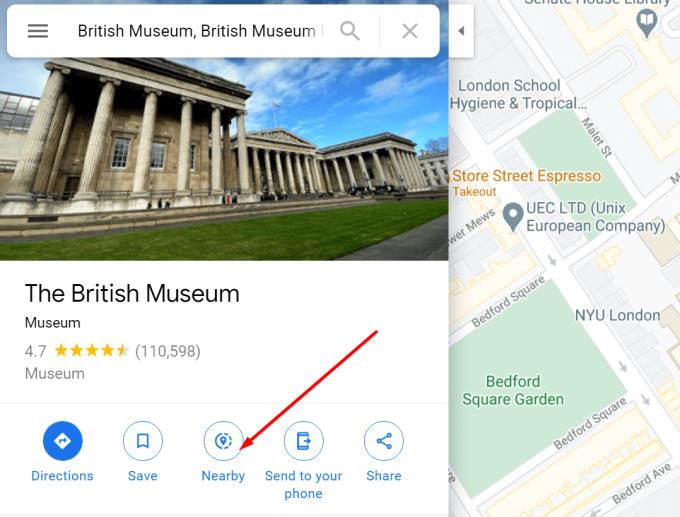
Πατήστε το κουμπί Αναζήτηση και οι Χάρτες Google θα εμφανίσουν όλα τα κοντινά POI. Κάντε κλικ στο εικονίδιο του κίτρινου άνδρα του Street View και ελέγξτε εάν το πρόβλημα έχει λυθεί.
Μιλώντας για αυτό, γνωρίζατε ότι μπορείτε να δημιουργήσετε και να μοιραστείτε προσαρμοσμένους Χάρτες Google ; Εάν ο χάρτης που κοιτάζετε είναι εξατομικευμένος στις ανάγκες σας και περιλαμβάνει όλα τα POI που θέλετε να επισκεφτείτε, η εμπειρία πλοήγησης θα είναι πολύ πιο ομαλή.
Πολλοί χρήστες προσπάθησαν να επιλύσουν αυτό το ζήτημα με πρόσβαση στους Χάρτες Google στο πρόγραμμα περιήγησής τους. Για να το κάνετε αυτό, πληκτρολογήστε την τρέχουσα τοποθεσία σας στη γραμμή αναζήτησης Google και, στη συνέχεια, επιλέξτε την ενότητα Χάρτες της σελίδας αποτελεσμάτων.
Αφού το κάνετε αυτό, μη διστάσετε να ρίξετε μια καρφίτσα οπουδήποτε θέλετε για να πάρετε μια εικόνα της αντίστοιχης περιοχής ή τοποθεσίας.
Εάν τίποτα δεν λειτούργησε, μπορείτε να μεταβείτε σε μια εναλλακτική εφαρμογή GPS και πλοήγησης. Μερικές από τις παρακάτω εφαρμογές είναι ακόμα καλύτερες από τους Χάρτες Google σε κάποιο βαθμό.
Εάν χρειάζεστε μια εφαρμογή GPS ενώ οδηγείτε, δοκιμάστε το Waze (αν η εφαρμογή είναι διαθέσιμη στην περιοχή σας). Η χρήση της εφαρμογής είναι πιο διασκεδαστική από τους Χάρτες Google χάρη στις κοινωνικές της δυνατότητες: μπορείτε να ειδοποιήσετε άλλους Wazers για διάφορα οδικά γεγονότα, παγίδες ταχύτητας και ούτω καθεξής.
Εάν χρειάζεστε μια εναλλακτική εφαρμογή Χαρτών Google σε υπολογιστή, δοκιμάστε να χρησιμοποιήσετε το MapQuest ή το BingMaps.
Το MapQuest προσφέρει ακριβείς οδηγίες, καθώς και πληροφορίες σχετικά με την κυκλοφορία, πληροφορίες τοποθεσίας με ένα κουμπί για πάρκα, νοσοκομεία και άλλα τέτοια σημεία ενδιαφέροντος.
Το BingMaps είναι μια άλλη εξαιρετική εφαρμογή GPS και πλοήγησης που προσφέρει πολλαπλά επίπεδα χαρτών. Ορισμένες από τις λειτουργίες που είναι διαθέσιμες στους Χάρτες Google είναι επίσης διαθέσιμες στο BingMaps. Ωστόσο, η υποστήριξη για κινητά δεν είναι διαθέσιμη.
συμπέρασμα
Ορισμένες λειτουργίες των Χαρτών Google, όπως το Street View, ενδέχεται μερικές φορές να μην λειτουργούν σωστά.
Τις περισσότερες φορές, αυτό το ζήτημα προκαλείται από σφάλματα κώδικα και δεν θα χρειαστεί πολύς χρόνος μέχρι να τις διορθώσει η Google.
Ανακαλύψτε πώς να αποφύγετε χωματόδρομους με τους Χάρτες Google και απολαύστε ασφαλείς διαδρομές.
Ρίξτε γρήγορα μια καρφίτσα στους Χάρτες Google για να βρείτε μια ακριβή τοποθεσία για κοινή χρήση με φίλους. Δείτε πώς μπορείτε να αποθέσετε μια καρφίτσα στους Χάρτες Google σε iPadOS 14, Android και Επιτραπέζιους υπολογιστές.
Είναι εύκολο να διαγράψετε ετικέτες στους Χάρτες Google. Ακολουθήστε τα βήματα που περιγράφονται παρακάτω για να διατηρήσετε τις πληροφορίες σας ενημερωμένες.
Οι Χάρτες Google διαθέτουν μια εύχρηστη λειτουργία που σας επιτρέπει να παρακολουθείτε την τοποθεσία κάποιου χρησιμοποιώντας τον αριθμό τηλεφώνου του, υπό την προϋπόθεση ότι μοιράστηκε την τοποθεσία του μαζί σας.
Οι Χάρτες Google μπορούν να εμφανίζουν πληροφορίες υψομέτρου σε υπολογιστή και κινητό. Για να χρησιμοποιήσετε αυτήν τη δυνατότητα, πρέπει να ενεργοποιήσετε την επιλογή Έδαφος.
Το κόλπο σάς επιτρέπει να βρίσκετε χώρους και τοποθεσίες στους Χάρτες Google και να εξακολουθείτε να χρησιμοποιείτε τη γνώριμη εμπειρία χρήστη της εφαρμογής Χάρτες για πλοήγηση.
Μπορείτε να κατεβάσετε και να αποθηκεύσετε χάρτες μιας περιοχής στους Χάρτες Google, ώστε να είναι πάντα διαθέσιμοι όταν είστε εκτός σύνδεσης ή σε περιοχές με ανεπαρκείς ασύρματες συνδέσεις.
Μείνετε εντός του ορίου ταχύτητας, ενεργοποιώντας τη λειτουργία ορίων ταχύτητας στους Χάρτες Google. Εδώ είναι τα βήματα που πρέπει να ακολουθήσετε.
Δείτε πώς μπορείτε να αλλάξετε τη γλώσσα των Χαρτών Google χωρίς να χρειάζεται να αγγίξετε τις ρυθμίσεις γλώσσας της συσκευής σας. Είναι πιο εύκολο από όσο νομίζετε για τη συσκευή σας Android.
Προσαρμόστε τους Χάρτες Google και αλλάξτε το εικονίδιο αυτοκινήτου ακολουθώντας αυτά τα εύκολα βήματα.
Εάν οι Χάρτες Google αποτυγχάνουν να περιστραφούν αυτόματα κατά την πλοήγηση, αυτός ο οδηγός σάς προσφέρει τρεις λύσεις για να λύσετε αυτό το πρόβλημα.
Μάθετε πώς να αποθηκεύετε τοποθεσίες στους Χάρτες Google για Android.
Οι Χάρτες Google διαθέτουν μια αποκλειστική επιλογή Μέτρησης απόστασης που σας επιτρέπει να μετράτε γρήγορα την απόσταση μεταξύ δύο σημείων.
Εάν οι Χάρτες Google δεν εμφανίζουν την προβολή δρόμου, υπάρχουν ορισμένα βήματα αντιμετώπισης προβλημάτων που μπορείτε να ακολουθήσετε για να επιλύσετε αυτό το πρόβλημα.
Θέλετε να πάρετε βενζίνη; Δείτε πού βρίσκεται το πλησιέστερο βενζινάδικο στους Χάρτες Google.
Τι γίνεται αν οι φωνητικές οδηγίες δεν λειτουργούν στους Χάρτες Google; Σε αυτόν τον οδηγό, δείξτε σας πώς μπορείτε να διορθώσετε το πρόβλημα.
Πιθανότατα να έχετε βρεθεί τουλάχιστον μία φορά σε μια κατάσταση όπου περιπλανηθήκατε στους δρόμους κρατώντας το τηλέφωνό σας ανοιχτό στους Χάρτες Google, προσπαθώντας να φτάσετε στο νέο
Το συντομότερο μονοπάτι δεν είναι απαραίτητα το πιο γρήγορο μονοπάτι. Αυτός είναι ο λόγος για τον οποίο οι Χάρτες Google ενδέχεται να μην εμφανίζουν πάντα την ταχύτερη διαδρομή ως προς την απόσταση.
Οι κωδικοί συν είναι κωδικοί που δημιουργούνται από το σύστημα Open Location Code, το οποίο είναι ένα σύστημα γεωκωδικών που χρησιμοποιείται για τον εντοπισμό οποιασδήποτε περιοχής οπουδήποτε στη γη. ο
Οι Χάρτες Google βοηθούν πολύ όταν βρίσκεστε σε διακοπές, αλλά θα ήταν ακόμα καλύτερο εάν ο χάρτης που βλέπετε είναι εξατομικευμένος για τις ανάγκες σας. Με αυτόν τον τρόπο,
Αν ψάχνετε μια αναζωογονητική εναλλακτική λύση στο παραδοσιακό πληκτρολόγιο οθόνης, το Samsung Galaxy S23 Ultra παρέχει μια εξαιρετική λύση. Με το
Σε αυτό το οδηγό, σας δείχνουμε πώς να αλλάξετε την προεπιλεγμένη ρύθμιση ζουμ στο Adobe Reader.
Σας δείχνουμε πώς να αλλάξετε το χρώμα επισήμανσης για κείμενο και πεδία κειμένου στο Adobe Reader με αυτόν τον βήμα προς βήμα οδηγό.
Ανακαλύψτε πώς να διορθώσετε τον κωδικό σφάλματος OneDrive 0x8004de88 ώστε να επαναφέρετε την αποθήκευση στο cloud.
Μάθετε πώς να λύσετε ένα κοινό πρόβλημα όπου η οθόνη αναβοσβήνει στον φυλλομετρητή ιστού Google Chrome.
Μέχρι στιγμής, δεν είναι δυνατή η απενεργοποίηση ανώνυμων ερωτήσεων στα Live Events του Microsoft Teams. Ακόμη και οι εγγεγραμμένοι χρήστες μπορούν να υποβάλουν ανώνυμες ερωτήσεις.
Εάν το LastPass αποτυγχάνει να συνδεθεί στους διακομιστές του, καθαρίστε την τοπική προσωρινή μνήμη, ενημερώστε το διαχειριστή κωδικών πρόσβασης και απενεργοποιήστε τις επεκτάσεις του προγράμματος περιήγησης σας.
Αναρωτιέστε πώς να ενσωματώσετε το ChatGPT στο Microsoft Word; Αυτός ο οδηγός σας δείχνει ακριβώς πώς να το κάνετε με το πρόσθετο ChatGPT for Word σε 3 εύκολα βήματα.
Χρειάζεστε να προγραμματίσετε επαναλαμβανόμενες συναντήσεις στο MS Teams με τα ίδια μέλη της ομάδας; Μάθετε πώς να ρυθμίσετε μια επαναλαμβανόμενη συνάντηση στο Teams.
Βρείτε εδώ τις λεπτομερείς οδηγίες για το πώς να αλλάξετε το User Agent String στον περιηγητή Apple Safari για MacOS.

























